Συγγραφέας:
Louise Ward
Ημερομηνία Δημιουργίας:
7 Φεβρουάριος 2021
Ημερομηνία Ενημέρωσης:
1 Ιούλιος 2024
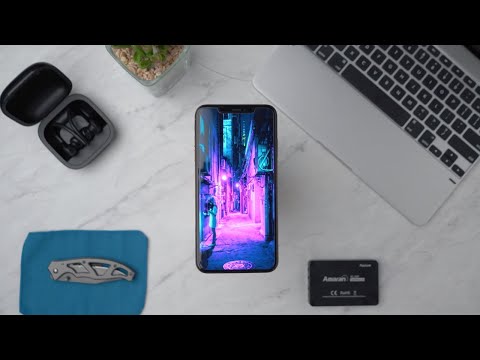
Περιεχόμενο
Αυτό το wikiHow σας διδάσκει πώς να βελτιώσετε την ταχύτητα δεδομένων στο iPhone ή το iPad σας. Υπάρχουν πολλά βήματα που μπορείτε να κάνετε για να αυξήσετε την ταχύτητα του Διαδικτύου στο iPhone ή το iPad σας.
Βήματα
δίπλα στην επιλογή "Ενεργοποίηση LTE". Αν και το 4G είναι το ταχύτερο δίκτυο κινητής τηλεφωνίας, το LTE (Long Term Evolution) είναι το τυπικό δίκτυο τηλεπικοινωνιών για παρόχους υπηρεσιών κινητής τηλεφωνίας που φτάνουν σε ταχύτητες 4G. Όταν το iPhone ή το iPad σας συνδέεται σε ένα δίκτυο 4G LTE, η συσκευή θα είναι ταχύτερη και πιο σταθερή από ότι όταν είναι συνδεδεμένη σε ένα βασικό δίκτυο 4G. Στο μενού "Επιλογές δεδομένων κινητής τηλεφωνίας" της εφαρμογής Ρυθμίσεις, πατήστε το διακόπτη δίπλα στην επιλογή "Ενεργοποίηση LTE" στο επάνω μέρος για να ενεργοποιήσετε το LTE.
- Εάν το δίκτυο 4G LTE δεν είναι διαθέσιμο με το τρέχον πρόγραμμα δεδομένων σας, μπορείτε να επικοινωνήσετε με την εταιρεία κινητής τηλεφωνίας σας για να προσθέσετε την υπηρεσία στο πρόγραμμα.

Απενεργοποίηση ανανέωσης εφαρμογών φόντου. Η ανανέωση εφαρμογών στο παρασκήνιο επιτρέπει στις εφαρμογές να εκτελούνται στο παρασκήνιο και να συνεχίζουν να ενημερώνονται μετά από λίγα δευτερόλεπτα. Όταν απενεργοποιηθεί η Ανανέωση εφαρμογών στο παρασκήνιο, η ταχύτητα του Διαδικτύου για τις εφαρμογές που χρησιμοποιείτε θα βελτιωθεί. Ακολουθήστε αυτά τα βήματα για να απενεργοποιήσετε την Ανανέωση εφαρμογών στο παρασκήνιο:- Ανοίξτε την εφαρμογή Ρυθμίσεις.
- Κάντε κλικ Γενικός (Γενικός).
- Κάντε κλικ Ανανέωση εφαρμογής παρασκηνίου.
- Κάντε κλικ Ανανέωση εφαρμογής παρασκηνίου Στην κορυφή.
- Κάντε κλικ Μακριά από (Σβήνω).
- Μπορείτε επίσης να απενεργοποιήσετε την Ανανέωση εφαρμογής φόντου για συγκεκριμένες εφαρμογές πατώντας το διακόπτη δίπλα σε αυτές τις εφαρμογές στο μενού "Ανανέωση εφαρμογής φόντου".

Απενεργοποιήστε τις αυτόματες λήψεις. Η δυνατότητα Αυτόματων λήψεων μπορεί να χρησιμοποιεί μεγάλο εύρος ζώνης Διαδικτύου και να επιβραδύνει την ταχύτητα σύνδεσης. Ακολουθήστε αυτά τα βήματα για να απενεργοποιήσετε τις Αυτόματες λήψεις:- Ανοίξτε την εφαρμογή Ρυθμίσεις.
- Κάντε κλικ στο όνομα και την εικόνα προφίλ σας στην κορυφή.
- Κάντε κλικ iTunes & App Store.
- Κάντε κλικ στο κουμπί εναλλαγής δίπλα στο στοιχείο ΜΟΥΣΙΚΗ (ΜΟΥΣΙΚΗ), Εφαρμογές Εφαρμογή), Βιβλία και ηχητικά βιβλία (Βιβλία και ηχητικά βιβλία) και Ενημερώσεις (Ενημερώσεις).

Ενημέρωση στην πιο πρόσφατη έκδοση iOS. Το iOS είναι το βασικό λειτουργικό λογισμικό που χρησιμοποιείται από iPhone και iPad. Πρέπει να ενημερώνετε το iOS για να διορθώσετε ζητήματα δικτύου και ασφάλειας που μπορούν να επιβραδύνουν τη σύνδεσή σας στο Διαδίκτυο. Ακολουθήστε αυτά τα βήματα για να ενημερώσετε το iOS- Ανοίξτε την εφαρμογή Ρυθμίσεις.
- Κάντε κλικ Γενικός.
- Κάντε κλικ Αναβάθμιση λογισμικού (Ενημερώσεις λογισμικού).
- Κάντε κλικ Λήψη και εγκατάσταση (Λήψη και εγκατάσταση).
Ανανεώστε τη σύνδεση δικτύου. Η αποσύνδεση του δικτύου σας και η επανασύνδεσή του μπορεί να ανανεώσει τη σύνδεσή σας και να βελτιώσει προσωρινά την ταχύτητα του Internet. Ο ευκολότερος τρόπος για να ανανεώσετε τη σύνδεση δικτύου σας είναι να ενεργοποιήσετε τη λειτουργία Air Plane για περίπου 20 δευτερόλεπτα και στη συνέχεια να την απενεργοποιήσετε. Τα παρακάτω βήματα θα σας βοηθήσουν να ανανεώσετε τη σύνδεση δικτύου:
- Σύρετε προς τα πάνω από το κάτω μέρος της οθόνης.
- Κάντε κλικ στο εικονίδιο του αεροπλάνου.
- Περιμένετε περίπου 20 δευτερόλεπτα.
- Κάντε ξανά κλικ στο εικονίδιο του αεροπλάνου.
Επανεκκινήστε το iPhone ή το iPad σας. Εάν εμφανιστεί σφάλμα κατά τη χρήση του iPhone ή του iPad, μπορείτε να επανεκκινήσετε τη συσκευή για να ανανεώσετε ολόκληρο το σύστημα και να διορθώσετε ορισμένα πιθανά σφάλματα. Για να επανεκκινήσετε το iPhone ή το iPad σας, πρέπει να κρατήσετε πατημένο το κουμπί λειτουργίας στην επάνω δεξιά γωνία και, στη συνέχεια, σύρετε το ρυθμιστικό προς τα δεξιά όταν εμφανιστεί η ειδοποίηση. Μετά από περίπου 20 δευτερόλεπτα, πατήστε ξανά το κουμπί λειτουργίας για να ανοίξετε ξανά το iPhone ή το iPad σας.
Επανεκκινήστε το δρομολογητή. Εάν αντιμετωπίζετε σφάλμα κατά τη σύνδεση στο δίκτυο Wi-Fi, το πρόβλημα ενδέχεται να είναι με το δίκτυο. Η επανεκκίνηση του δρομολογητή ενδέχεται να διορθώσει το πρόβλημα. Για να το κάνετε αυτό, αποσυνδέστε τη συσκευή για περίπου 30 δευτερόλεπτα και, στη συνέχεια, συνδέστε την ξανά και περιμένετε περίπου 1 λεπτό για επανεκκίνηση του δρομολογητή. διαφήμιση



